InfluxDB
수집된 데이터를 시간 순서에 따라 저장하고 조회하는 기능을 제공하는 Time-series DB(TSDB)로 시계열 데이터베이스라고도 합니다. 시계열 DB는 실시간 입력과 조회, 고효율 압축 기술 등을 바탕으로 중단 없는 IoT 데이터 처리를 가능하게 합니다. 저장된 데이터를 손쉽게 분석하고, 활용할 수 있다는 장점도 가지고 있습니다.
시계열 DB를 이용하면 일정 시간의 흐름에 따른 추세를 보거나 시스템에 일어나는 상황을 역동적으로 확인할 수 있습니다. 저장된 데이터를 조회하거나 시각화해도 운영 중인 DB의 성능에 영향을 주지 않기 때문에 RDB로 하기에는 어려운 IoT 모니터링하는데 최적화된 데이터베이스입니다.
그럼 InfluxDB를 윈도우 환경에서 설치하는 방법에 대하여 알아보도록 하겠습니다.
1. 아래 링크에서 InfluxDB v1.8.3 버전을 클릭합니다.

2. Windows Binaries (64-bit)에서. zip을 클릭합니다.

3. 다운로드가 완료되면 압축을 풀고 data, meta, wal 빈폴더를 새로 추가해줍니다.

아래 화면 처럼 빈 폴더(data, meta, wal) 총 3개를 추가해줍니다.
폴더를 추가하는 이유는, 이래야 나중에 섹션별로 관리하기가 쉬워집니다.

4. influxdb.conf 파일을 실행하여 아래와 같이 바꿔줍니다.
[ meta ] 섹션
빨간 박스 부분을 아까 만들었던 빈 폴더 meta 경로로 바꿔 넣습니다.
ex) dir = "tools\InfluxDB\meta"

[ data ] 섹션
빨간 박스 부분을 아까 만들었던 빈 폴더 data 경로로 바꾸고,
파란 박스 부분을 아까 만들었던 빈 폴더 wal 경로로 바꿉니다.
ex) dir = "tools\InfluxDB\data"
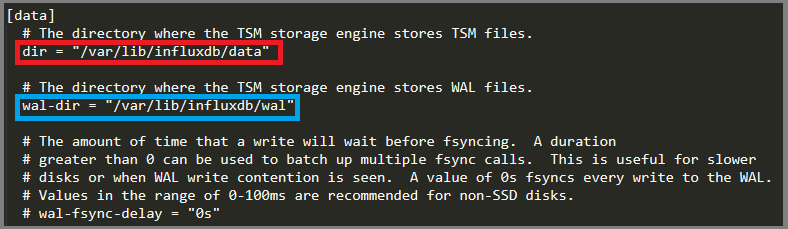
5. 현재까지 설치가 잘 되었나 확인해보겠습니다. influxd.exe 파일을 실행합니다.

1~4 과정을 정상적으로 수행하셨다면 위와 같은 화면이 나오는데, 이러면 정상적으로 실행이 된 겁니다.
추가로 localhost8086을 들어가 보면 연결이 되어있는 것을 확인하실 수 있습니다.

하지만, 여기서 끝이 아니고 nssm까지 설치를 해주셔야 합니다.
6. 아래 링크에서 nssm을 다운로드합니다.

7. nssm 압축을 푼 폴더에서 CMD를 열고 nssm install 명령어를 입력합니다.

8. 아래와 같이 작성해주시면 됩니다.
Path: influxD.exe 경로 ex) Tools\influxdb-1.8.3_windows_amd64\influxdb-1.8.3-1\influxD.exe
StartUp directory: influxD.exe 경로 ex) Tools\influxdb-1.8.3_windows_amd64\influxdb-1.8.3-17\influxD.exe
Arguments: influxdb.conf 경로 ex) Tools\influxdb-1.8.3_windows_amd64\influxdb-1.8.3-1\influxdb.conf
Service name: influxDB

입력을 다하고 [Install service] 버튼을 누르면 아래와 같이 성공했다는 창이 나옵니다.

9. influx.exe를 클릭합니다.

10. 정상적으로 설치가 완료되었습니다.
show databases라는 명령어를 입력하니 현재 존재하는 databases를 확인할 수 있었습니다.
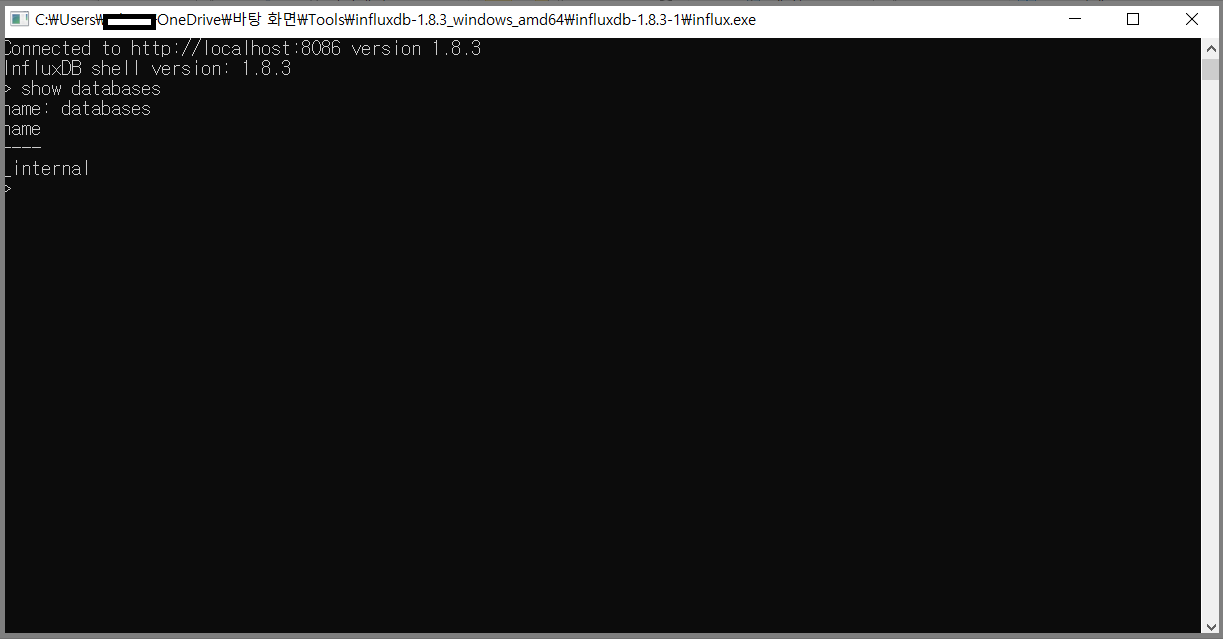
그럼 이상으로 InfluxDB 윈도우 환경에서 설치하는 방법 포스팅을 마치도록 하겠습니다.
'3. 개발도구 > 3_3 Development Environment Setting' 카테고리의 다른 글
| [개발환경 세팅] Telegraf 윈도우 설치 방법 (2) | 2020.12.09 |
|---|---|
| [개발환경 세팅] Grafana 윈도우 설치 방법 (1) | 2020.12.08 |
| [개발환경 세팅] Oracle SQL Developer 설치 방법 (0) | 2020.10.03 |
| [개발환경 세팅] 비쥬얼 스튜디오로 C# 시작하는 방법 (0) | 2020.05.31 |
| [개발환경 세팅] 이클립스 설치 방법 (0) | 2020.04.05 |
